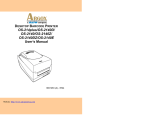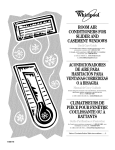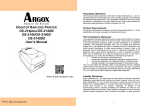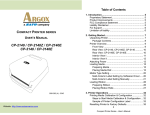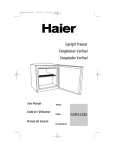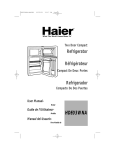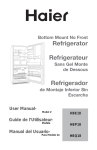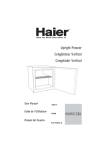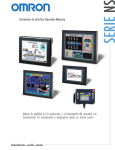Download OS-2140/OS-2140Z/ OS-2140DZ Manual del usuario
Transcript
Declaración de marca registrada Este manual contiene la informaciónde la marcaregistrada de Argox Information Co., Ltd. Está destinado exclusivamente para la información y uso de las partes que operan y mantienen el equipo descritos en el presente. Dicha información de marca registrada no podrá ser utilizada, reproducida o divulgada a otras partes para ningún otro propósito sin el consentimiento expreso por escrito de Argox Information Co., Ltd. IMPRESORA DE CÓDIGO DE BARRAS DE ESCRITORIO OS-214plus/OS-2140D/ OS-2140/OS-2140Z/ OS-2140DZ Manual del usuario Mejoras de productos La mejora continua de productos es una política de Argox Information Co., Ltd. Todas las especificaciones e indicaciones están sujetas a cambio sin previo aviso. Declaración de conformidad con la FCC Este equipo ha sido probado y cumple con los límites para dispositivos digitales de clase A, de conformidad con la parte 15 del reglamento de la FCC. Estos límites están diseñados para proporcionar una protección razonable contra las interferencias en una instalación residencial. Este equipo genera, utiliza y puede irradiar energía de radiofrecuencia y, si no se instala y se utiliza de acuerdo con las instrucciones, puede causar interferencias perjudiciales a las comunicaciones de radio. Sin embargo. No hay garantías de que la interferencia no se producirá en una instalación particular. Si este equipo causa interferencias perjudiciales a la recepción de radio y televisión, las cuales pueden determinarse apagando y encendiendo el equipo, se le recomienda al usuario que trate de corregir las interferencias con las siguientes medidas: Reorientar o reubicar la antena receptora. Aumentar la separación entre el equipo y el receptor. Conectar el equipo a un enchufe o a un circuito diferente. Para obtener ayuda consulte a su distribuidor o a un técnico con experiencia en radio/TV. Esta unidad fue probada con cables blindados en los dispositivos periféricos. Se deben utilizar cables blindados con la unidad para garantizar el cumplimiento. Se advierte al usuario que cualquier cambio o modificación no aprobados expresamente por Argox Information Co., Ltd. podría anular la autorización del usuariopara operar el equipo. Exención de responsabilidad Video de instalación de Cinta y Etiqueta Sitio web: http://www.argox.com Argox Information Co., Ltd. toma las medidas para asegurar que las especificaciones de ingeniería y los manuales que publica estén correctos, sin embargo, pueden se pueden producir errores. Argox Information Co., Ltd.se reserva el derecho de corregir dichos errores y se exime de cualquier responsabilidad que resulte. En ningún caso Argox Information Co., Ltd. o cualquiera que esté involucrado en la creación, producción o distribución de cualquier producto accesorio (incluyendo hardware y sofware) será responsable de ningún tipo de daño (incluyendo sin limitación, los daños por pérdida de beneficios en el negocio, interrupción del negocio, pérdida de información comercial u otra pérdida pecuniaria) que surja del uso, de los resultados del uso o de la imposibilidad de utilizar dicho producto, aún cuando Argox Information Co., Ltd. haya sido informada de la posibilidad de tales daños. I PRECAUCIÓN: Cualquier cambio o modificación no aprobada expresamente por la parte responsable del cumplimiento podría anular la autorización del usuario para operar el equipo. Seguridad Información suplementaria: Este dispositivo cumple con los requisitos de la parte 15 del reglamento de la FCC. La operación está sujeta a las siguientes dos condiciones: (1) Este dispositivo no debe causar interferencias perjudiciales y (2) este dispositivo debe aceptar cualquier interferencia recibida, incluyendo aquella que AVISO DE INDUSTRY CANADA: Este dispositivo cumple con los requerimientos clase A ICES-003 de Industry Canada.Cet equipement est conforme a ICES-003 classe A de la norm Industrielle Canadian. Favor de sólo utilizar adaptadores con las características eléctricas siguientes y que estén certificados por la legislación vigente. Utilizar otros adaptadores puede dañar el dispositivo y anular la garantía también puede acarrear riesgos para el usuario. Salida de las características: 24VDC, 2.4A El fabricante declara bajo su única responsabilidad que este producto cumple con los siguientes estándares u otros documentos normativos: EMC: EN 55022:2010 class A EN 55024:2010 Argox Information Co., Ltd certifica que los siguientes productos y/o componentes cumplen con los requerimientos vigentes de la restricción de la Unión Europea de la directiva del uso de sustancias peligrosas(RoHS), 2011/65/EC. II Tabla de contenidos Seguridad............................................................................... II Introducción ......................................................................5 Desempacado.......................................................................... 5 Contenido del paquete......................................................... 6 Conexión de la fuente de energía ............................................ 7 Conociendo su impresora ................................................9 Partes y características ............................................................ 9 Controles e indicadores......................................................... 12 Cargas cinta y papel .......................................................14 Cargar cinta .......................................................................... 14 Cargar papel ......................................................................... 19 Modo estándar .................................................................. 19 Modo de cortadora ............................................................ 24 Calibración y configuración ...........................................26 Realizar la calibración y la configuración.............................. 26 Detección de Sensor.............................................................. 27 Área de Detección del Sensor Reflexivo ........................... 27 Restablecer la configuración predeterminada de fábrica ........ 28 Conexiones de computadora .........................................29 Requisitos de la interfaz USB ............................................... 29 Requisitos para la interfaz serial (RS-232) ............................ 30 Requisitos de cableado serial ................................................ 31 Requisitos de interfaz en paralelo.......................................... 32 Instalar un controlador de impresora de conectar y usar (Sólo para USB)............................................................................. 33 Instalar el controlador de la impresora................................... 41 Solución de problemas...................................................53 Diagnóstico del LED ............................................................ 53 Varios................................................................................... 56 Recuperación ........................................................................ 57 El cuidado de su impresora ...........................................58 III Limpieza ............................................................................... 58 Sensor de papel ................................................................. 58 Cabezal de impresión ........................................................ 58 Reemplazar el cabezal de impresión .................................. 61 Aviso importante durante el cambio del TPH............... 63 Referencia técnica .......................................................... 64 Especificaciones generales .................................................... 64 Especificaciones de fuentes, códigos de barra y gráficos. ...... 68 Lenguaje de programación de impresora A, PPLA..... 68 Lenguaje de programación de impresora B, (PPLB) .. 69 Lenguaje de programación de impresora Z, (PPLZ)... 70 Especificaciones de la interfaz............................................... 72 Interfaz USB ..................................................................... 72 Serial................................................................................. 73 Paralelo (Centronics)......................................................... 74 Comprobación automática ................................................. 74 Conexión con el host...................................................... 75 Apéndice I - Instalar el cortador .................................... 78 Apéndice II - Instalar la tarjeta de extensión ................ 81 Introducción Felicitaciones por escoger la Argox OS-214plus/OS-2140D/OS-2140/OS-2140Z/OS-2140DZ impresora de código de barras de escritorio. Este manual le ayudará a conocer su nueva impresora. Este manual consta de dos partes, una guía de operación y la información relacionada con el mismo. La guía de operación está ilustrada de tal manera que lo ayuda a familiarizarse con la impresora. La información relacionada incluye solución de problemas, mantenimiento e información técnica para su referencia. Desempacado Cuando reciba su impresora, favor de verificar los posibles daños por transporte: 1. Inspeccionar el exterior tanto de la caja como de la impresora para ver si tiene daños. 2. Abra la cubierta superior de la impresora para ver si los compartimientos de papel están en orden. Nota: Si se ha producido algún daño, contacte a su empresa de envíos de inmediato para presentar un reclamo. 3. Compruebe que ha recibido los siguientes accesorios junto con la impresora.. Si faltan artículos, favor de contactar a su distribuidor local. IV 5 Impresora Conexión de la fuente de energía Fuente de impresora Soporte de papel Cable USB Núcleo para cinta de 0.5" de DI Cable de energía Guía rápida de instalación DVD Conecte la fuente de energía como se muestra a continuación. ¡ADVERTENCIA! No haga funcionar la impresora y la fuente de energía en una zona donde se puedan mojar. Asegúrese que el interruptor de energía esté en la posición "O". 1. Inserte el conector de barril de la fuente de energía dentro del tomacorriente que está en la parte posterior de la impresora. Observe la ubicación de los tomacorrientes de los diferentes modelos en los diagramas de abajo. 2. Inserte el cable de energía separado dentro de la fuente de energía. 3. Conecte el otro extremo del cable a una toma de corriente eléctrica alterna (AC). Contenido del paquete Toma de corriente eléctrica alterna (AC) Impresora Fuente de energía Cable de energía Guía rápida de instalación DVD Cable USB 0.5” de DI Núcleo para cinta Soporte de papel Tomacorriente Cable de energía Interruptor de energía Puerto USB Conector de barril Energía conmutada OS-2140D/OS-2140/OS-2140Z/OS-2140D 6 7 Toma de corriente eléctrica alterna (AC) Conociendo su impresora Las siguientes ilustraciones describen las partes, características controles e indicadores de la impresora. Tomacorriente Partes y características Cubierta superior Interruptor de energía Cubierta H Conector de barril Fuente de energía Cable de energía Interruptor de energía Indicador de energía Indicador de listo OS-214plus Botón de alimentación OS-214plus/OS-2140D/OS-2140/OS-2140E/OS-2140Z/OS-2140DZ 8 9 Soporte del despachador de cinta Soporte del sujetador de cinta Soporte del papel Cabezal de impresión Rodillo Interruptor de energía Módulo de la cinta (no incluido en la OS-2140D) Palancas de liberación 10 11 Controles e indicadores Los controles y los indicadores de la impresora se muestran en el diagrama de abajo. La siguiente tabla explica las funciones de los controles y los indicadores. Cubierta superior Control / Indicador Función Interruptor de energía Apagado: apaga la energía Nota: Apague la energía antes de conectar o desconectar los cables Indicador de energía Indicador de listo Indicador de energía Indicador de listo Botón de alimentación Botón de alimentación La luz verde muestra que está encendido La luz apagada muestra que está apagado La luz intermitente indica que se ha producido un error El color verde muestra que la impresora está lista para funcionar La luz intermitente indica que la impresora está en pausa o se está transfiriendo información Monitor de estátus del controlador Seagull Presione para colocar las etiquetas en la primera posición de impresión Presione para sacar a la impresora de la "pausa" Presione y manténgalo presionado mientras la enciende para imprimir un perfil de configuración Interruptor de energía 12 Encendido: enciende la operación normal 13 Cargas cinta y papel Compartimiento del papel Esta sección describe como cargar la cinta y el papel en la impresora serie OS. Módulo del cabezal de impresión Cargar cinta Nota: Esta sección no aplica a la impresión térmica directa. Palanca de liberación Palanca de liberación 1. Levante la cubierta superior para mostrar el compartimiento del papel. 2. Destrabe el módulo del cabezal de impresión empujando hacia atrás las dos palancas blancas de liberación que están en los lados hacia la parte posterior. 3. Dé la vuelta al módulo del cabezal de impresión para mostrar el soporte de la cinta de alimentación. Soporte del despachador de cinta 14 15 4. Separe el paquete del rollo de cinta y el núcleo vacío. 5. Coloque el extremo de la cinta en el núcleo vacío y enrolle un poco en el núcleo. 6. Inserte el rollo de cinta dentro del soporte de alimentación. (Ajuste primero el lado izquierdo, y luego el lado derecho.) Soporte del despachador de cinta 7. Retroceda el módulo del cabezal de impresión y luego inserte el núcleo vacío dentro del soporte sujetador. (Ajuste primero el lado izquierdo, y luego el lado derecho.) Soporte del sujetador de cinta Núcleo vacío Rollo de cinta Núcleo vacío 16 17 8. Gire la rueda del módulo del cabezal de impresión, para asegurar que la cinta esté firmemente apretada. 9. Presione firmemente hacia abajo el módulo del cabezal de impresión hasta que escuche un chasquido. Cargar papel Las impresoras OS-214plus/OS-2140D/OS-2140/OS-2140Z/OS-2140DZ ofrecen dos diferentes modos de carga: estándar o con un cortador. Rueda El modo estándar le permite cortar cada etiqueta libremente. El modo de cortador corta automáticamente la etiqueta después de que se imprime. Modo estándar 1. Levante la cubierta superior para mostrar el compartimiento del papel. Módulo del cabezal de impresión 18 19 2. Quite el soporte del papel. Compartimiento del papel 4. Ajuste el soporte del papel hacia atrás dentro del compartimiento del papel hasta que haga clic. 5. Alinee el rollo de papel al extremo izquierdo. 6. Mueva la cubierta de derecha a izquierda hasta que se apoye en el papel. Soporte del papel Compartimiento del papel 3. Cargue el rollo de papel en el soporte de izquierda a derecha. Rollo de papel Rollo de papel Soporte del papel Cubierta 20 21 7. Destrabe el módulo del cabezal de impresión. 8. Mantenga vertical el módulo del cabezal de impresión con una mano para permitir que el papel pase por debajo del mismo. Lleve el papel a través de las guías de papel con la otra mano. 9. Lleve el papel por encima del rodillo. 10. Ponga el módulo del cabezal de impresión hacia abajo y presione también hacia abajo firmemente hasta que escuche un chasquido. 11. Cierre la cubierta superior y encienda la impresora o presione el botón de "ALIMENTACIÓN" si la impresora ya está encendida. Módulo del cabezal de impresión Módulo del cabezal de impresión Guías del papel Botón de alimentación 22 23 Modo de cortadora Nota: Para el modo de corte debe instalar primeramente el cortador y el panel pequeño del cortador J16 en el panel principal. Favor de consultar el apéndice I. Siga los pasos del 1 al 8 enumerados más arriba en el modo estándar. 11. Cierre la cubierta superior y encienda la impresora o presione el botón de "ALIMENTACIÓN" si la impresora ya está encendida. Nota: El botón de "ALIMENTACIÓN" no hace que la impresora corte las etiquetas. Se cortan únicamente cuando el software está configurado adecuadamente. 9. Inserte el papel en el rodillo, luego diríjalo a través de la ranura del módulo de corte. 10. Presione firmemente el módulo del cabezal de impresión hacia abajo. Módulo del cortador 24 25 Calibración y configuración Esta sección trata de la calibración y la configuración de la impresora, y del restablecimiento de los valores predeterminados de fábrica. Realizar la calibración y la configuración 1. 2. 3. 4. 5. Detección de Sensor Área de Detección del Sensor Reflexivo El Sensor reflexivo (borde) está posicionado a 7mm desde el borde izquierdo del medoi. La anchura mínima de la marca negra (horizontal) debe ser 14mm en el borde izquierdo del medio. Área de detección, como ilustrado abajo. Apague la impresora. Presione y mantenga presionado el botón de alimentación mientras la enciende, hasta que se active el motor de impresión. La calibración se realiza mientras la impresora alimenta automáticamente la existencia de etiquetas de una determinada longitud, el motor de impresión se detiene por un segundo y luego imprime un perfil de configuración. El perfil incluye la versión de firmware, la verificación del ROM, RS-232, la configuración de transferencia termal/directa, la configuración del hardware y los tipos de fuente. El perfil incluye la versión de firmware, la verificación del ROM, la configuración de transferencia/directa, la configuración del hardware y los tipos de fuente. Para salir del modo de descarga, presione de nuevo el botón de alimentación. (Si usted accidentalmente imprime la etiqueta sin salir del modo de descarga previamente, necesita encender de nuevo la impresora para imprimir normalmente). ¡Importante! Cuando cambie el papel siempre debe de realizar la calibración. El no hacerlo, puede dar como resultado que el sensor de etiquetas no haga la detección adecuada. 26 27 Restablecer la configuración predeterminada de fábrica Realice los siguientes pasos para restablecer los valores predeterminados de la impresora. 1. Encienda la impresora y espere a que tanto el indicador "Ready" y el indicador "Power" permanecen en verde. 2. Pulse el botón " FEED " durante 5 segundos, y el indicador "Ready" y el indicador "Power" se apagarán. (En este paso, si se presiona el botón de " FEED " durante 10 segundos, la impresora se reiniciará primero >> sale las etiquetas en blanco para hacer la calibración >> y luego imprime etiquetas Auto-Test con la configuración de impresora.) 3. Una vez que el indicador "Power" se vuelve a encender, suelte el botón FEED. 4. El indicador "Ready" se encenderá también. En este momento, la impresora se ha reanudado sus valores predeterminados de fábrica Nota: Revisar que la configuración predeterminada de fábrica que está almacenada en la memoria flash no se puede eliminar aunque apague la fuente de energía. Conexiones de computadora Nota: Debe introducir el conector de barril dela fuente de energía en el tomacorriente de la parte posterior de la impresora antes de conectar los cables de comunicación. Esta impresora viene con una interfaz RS-232 de datos en serie de la Asociación de Industrias Electrónicas (EIA) con nueve clavijas , una interfaz de datos serial y una interfaz USB. Usted debe proporcionar el cable de interfaz necesario para su aplicación. Nota: Esta impresora cumple con las normas y reglamentos de la FCC, parte 15, para el uso de equipos clase A con cables de datos de seis pies totalmente blindados. El uso de cables más largos o de cables no blindados, puede aumentar las emisiones de radiación por encima de los límites de la clase A. Requisitos de la interfaz USB La bus serie universal (USB) es una interfaz versión 2.0 y 1.1 y ofrece una interfaz de velocidad máxima (12Mb/s) que es compatible con el hardware de su computadora. El diseñode"conectar y usar"del USB facilita la instalación Varias impresoras pueden compartir un solo puerto/hub USB. 28 29 Requisitos para la interfaz serial (RS-232) El cable necesario debe tener un conector macho tipo "D" de nueve clavijas en un extremo, que se conecta en el puerto serial de acoplamiento ubicado en la parte posterior de la impresora. El otro extremo del cable de señal de la interfaz se conecta a un puerto serial en la computadora host. Para información técnica y de contactos, consulte la información técnica de referencia, especificación de la interfaz. Requisitos de cableado serial Los cables de datos deben estar totalmente blindados y dotados de receptáculos de conectores de metal o metalizados. Los cables blindados y los conectores se necesitan para evitar la radiación y la recepción de ruido eléctrico. Mara minimizarla captación de ruido eléctrico en el cable: Mantenga los cables de datos tan cortos como sea posible (Se recomiendan de 6 pies o 1.83m). No junte de forma apretada los cables de datos con los de energía. No una los cables de datos a conductos de cables de energía. Notas: La configuración predeterminada se incluye en el reporte de configuración. Interruptor de energía Puerto Serial RS-232 Puerto USB Tomacorriente OS-2140, OS-2140D, OS-2140Z, OS-2140DZ 30 31 Requisitos de interfaz en paralelo Comunicación con la impresora El cable necesario (Se recomienda el que cumple con la norma IEEE 1284) debe tener un conector paralelo estándar de 36 clavijas en un extremo, que se enchufa enel puerto paralelo ubicado en la parte posteroior de la impresora.. El otro extremo del cable de la interfaz en paralelo se enchufa al conector de la impresora en la computadora host. Para información de contactos, consulte la información técnica de referencia, especificación de interfaz. El controlador de impresora incluido puede usarse para todas las aplicaciones en Windows XP/ Vista/ Windows 7/ Windows 8, y sistemas de operación de 32-bits y 64-bits. Con este controlador puede operar cualquiera de las aplicaciones de Windows mas populares incluyendo el software de edición de etiquetas Bartender UL o MS Word, etc., para imprimir en esta impresora. Los siguientes pasos para la instalación se basan en la OS-2140 como ejemplo. Las pantallas que se muestran para estos pasos están tomadas de Windows XP; los pasos son similares en otras versiones de los sistemas de operación. Tomacorriente RS232 Puerto serial Puerto paralelo Instalar un controlador de impresora de conectar y usar (Sólo para USB) Nota: Le recomendamos encarecidamente que, cuando instale o actualice sus controladores Seagull, utilice un asistente de controlador Seagull en lugar del asistente de Windows para agregar impresoras. (Aunque el "asistentepara agregar impresoras" es de Microsoft, realiza con demasiada facilidad una serie de tareas incorrectas cuando actualiza los controladores ya existentes. También maneja Puerto USB OS-214plus 32 1. Apague la impresora. Enchufe el cable de energía en la toma de corriente de la pared, y luego conecte el otro extremo del cable al tomacorriente de la impresora. Conecte el CABLE 33 USB al puerto USB de la impresora y al de la PC. la instalación: 2. Encienda la impresora. Si la impresora es compatible con conectar y usar, y se ha conectado correctamente utilizando un cable USB, el asistente de Windows para agregar hardware detectará automáticamente la impresora y desplegará un cuadro de diálogo que le permitirá instalar el controlador. Haga clic en cancelar y no instalar el controlador utilizando este asistente. 3. Prepare la documentación y el CD-ROM del software del paquete de la impresora y luego proceda a instalarlo en el controlador de CD-Rom de su computadora. El CD-Rom le indicará lo siguiente. Haga clic en “Ir”: En lugar del sistema de indicación anterior, otra forma de instalar el controlador Seagull es ejecutar el servicio del asistente del controlador desde el directorio de instalación donde se ubican los archivos del controlador Seagull. 5. En el indicador del asistente de controlador Seagull, seleccione el primer botón de opción para "Instalar un controlador para una impresora de contectar y usar": 4. En la indicación de selección de producto OS-2140, seleccione la versión de controlador Seagull y luego empiece 34 35 6. Ingrese el nombre de la impresora (p.ej.: Argox OS-2140 PPLA), seleccione "no compartir esta impresora" y haga clic en "Siguiente". Argox OS-2140 PPLA Luego haga clic en “Siguiente.” 36 37 7. Verifique toda la información que muestra la pantalla, siestá correcta,haga clic en "Finalizar. 8. Después de que se hayan copiado en su sistema los archivos relacionados, haga clic en "Finalizar". Argox OS-2140 PPLA USB002 Instalar impresora ‘Argox OS-2140 PPLA’… Argox OS-2140 PPLA 7.1.9_M-5 38 39 9. Después de que la instalación del controlador esté completa, haga clic en "Cerrar". El controlador debe de estar instalado ahora. Instalar el controlador de la impresora 1. Apague la impresora. Enchufe el cable de energía en la toma de corriente de la pared, y luego conecte el otro extremo del cable al tomacorriente de la impresora. Conecte el cable USB, el cable serial o el cable en el puerto adecuado de la impresora y de su computadora. Impresora instalada Argox OS-2140 PPLA 2. Prepare la documentación y el CD-ROM del software del paquete de la impresora y luego proceda a instalarlo en el controlador de CD-Rom de su computadora. El CD-Rom le indicará lo siguiente. Haga clic en “Ir”: 40 41 3. En la indicación de selección de producto OS-2140, seleccione la versión de controlador Seagull y luego empiece la instalación: 4. En la indicación del controlador de impresora de Windows, seleccione"Acepto..."y haga clicen"Siguiente" En lugar del sistema de indicación anterior, otra forma de instalar el controlador Seagull es ejecutar el servicio del asistente del controlador desde el directorio de instalación donde se ubican los archivos del controlador Seagull. 42 43 5. Asigne el directorio en que va a conserver el controlador Seagull (p.ej.: C:\Seagull) y haga clic en "Siguiente". 44 6. Haga clic en "Finalizar". 45 7. Seleccione instalar controladores de impresora y haga clic en "Siguiente" 8. Seleccione el modelo y la emulación - los siguientes ejemplos se basan en el modelo OS-2140 PPLA: A rgox OS-2140 PPLA 46 47 9. Seleccione el puerto de la impresora y haga clic en "Siguiente". 10. Ingrese el nombre de la impresora (p.ej.: Argox OS-2140 PPLA), seleccione "no compartir esta impresora" y haga clic en "Siguiente". Argox OS-2140 PPLA 48 49 11. Verifique toda la información que muestra la pantalla, siestá correcta,haga clic en "Finalizar. 12. Después de que se hayan copiado en su sistema los archivos relacionados, haga clic en"Finalizar". Argox OS-2140 PPLA USB001 Instalar impresora ‘Argox OS-2140 PPLA’… Argox OS-2140 PPLA 7.1.9_M-5 50 51 13. Después de que la instalación del controlador esté completa, haga clic en "Cerrar". El controlador debe de estar instalado ahora. Solución de problemas Normalmente, cuando la impresora no funciona adecuadamente, el LED de "Energía" parpadea continuamente; mientras tanto la comunicación entre el host y la impresora se detiene. Diagnóstico del LED Impresora instalada Argox OS-2140 Cuando los LED de energía y de listo parpadean continuamente, están indicando errores de impresión. Para entender el problema, por favor observe los LED de Energía y de Listo y consulte las siguientes soluciones: Indicadores LED: Los LED de energía y de listo parpadean al mismo tiempo LED de LED de listo energía ENCENDIDO ENCENDIDO APAGADO APAGADO Posibles problemas Soluciones No detecta intervalos Verifique la ruta de la etiqueta Verifique el sensor de etiquetas Existencia de etiquetas agotada Etiquetas no instaladas Etiquetas atoradas Comentarios Si utiliza un rollo continuo y se ejecuta en Windows, seleccione papel continuo. Instalar rollo de etiquetas Instalar el rollo de etiquetas Desatorar Indicadores LED: Los LED de energía y de listo parpadean 52 53 alternativamente LED de energía LED de LED de listo energía ENCENDIDO APAGADO APAGADO ENCENDIDO Posibles problemas Falta cinta Cinta atorada Error del sensor de cinta ENCENDIDO ENCENDIDO ENCENDIDO APAGADO Soluciones Comentarios Instalar el rollo de cinta No aplica al tipo térmico directo. Desatorar Reemplace el sensor de cinta Indicadores LED: Solo parpadea el LED de energía LED de LED de listo energía ENCENDIDO ENCENDIDO APAGADO ENCENDIDO Posibles problemas Error serie IO LED de listo Soluciones Posibles problemas Soluciones Cabezal de impresión La impresión se detendrá demasiado caliente hasta que el cabezal de impresión se enfríe a una temperatura de impresión aceptable. Cuando esto suceda, la impresora reanudará automáticamente la operación. Comentarios Verificar la velocidad de Solo para interfaz transmisión serial Memoria llena Agregar la extensión de memoria RAM (tarjeta flash de memoria) Error en cortador o Verificar el cortador Solamente se produce cortador atorado Desatorar en la instalación o configuración del cortador Error de hardware Llame al servicio técnico Indicadores LED: Sólo parpadea el LED de listo 54 55 Comentarios Varios Si el host muestra "se ha agotado el tiempo de impresión" 1. Verifique que el cable de comunicación (paralelo o serial) esté conectado de forma segura a su puerto paralelo o serial de la computadora y al conector de la impresora en su otro extremo. 2. Verifique si la impresora está encendida. Si se ha enviado la información pero no sale nada de la impresora. Verifique el controlador activo de la impresora, y vea si se han seleccionado el controlador Seagull y la impresora de etiquetas para su sistema Windows. Las rayas verticales en la impresión, indican por lo general un cabezal de impresión sucio o defectuoso. (Consultar los siguientes ejemplos.) Calidad deficiente de impresión: La cinta puede no ser apta. El papel puede no ser apto. Ajustar la oscuridad (temperatura caliente). Baje la velocidad de la impresora. Consultar el siguiente capítulo y limpiar las piezas de respuesto relacionadas. Recuperación Después de corregir los problemas, simplemente presione el botón del panel para reiniciar la impresora y continuar sus trabajos de impresión. Asegúrese que los LED no parpadeen y acuérdese de reenviar sus archivos. Limpiar el cabezal de impresión Si persiste el problema, reemplace el cabezal de impresión. 56 57 El cuidado de su impresora Los adhesivos y los revestimientos del papel pueden hacer que se exceda el tiempo de los componentes de la impresora por la ruta del papel, incluyendo el cabezal de impresión y el sensor de papel. Esta acumulación progresiva puede acumular polvo y suciedad. La falta de limpieza en el cabezal de impresión, la ruta y el sensor del papel pueden dar como resultado la pérdida involuntaria y las obstrucciones de las etiquetas y un posible daño de la impresora. Nota: Apague la impresora antes de limpiarla. Limpieza Limpie los siguientes componentes de la impresora usando un hisopo humedecido con alcohol. No empape el hisopo en exceso. Limpieza del intervalo del cabezal de impresión (TPH): Es muy recomendable limpiar regularmente los cabezales de impresión, al menos cuando se cambia cada rollo de cinta (en el modo de impresión de transferencia térmica), o cada uno de los rollos de etiquetas (en modo de impresión térmico directo). Además, si las impresoras funcionan en ambientes o aplicaciones críticos o se descubre que se ha degradado la calidad de la impresión, favor de limpiar los cabezales de impresión con más frecuencia. Material de limpieza del TPH: La superficie del elemento de calefacción del cabezal es muy frágil. Para evitar cualquier posible daño, favor de utilizar un paño suave o hisopos con "etanol" o "alcohol industrial" para limpiar la superficie del cabezal de impresión. Recomendamos encarecidamente utilizar guantes durante el proceso de limpieza. No toque la superficie del cabezal de impresión con las manos desnudas o con cualquier equipo que sea duro. Conserve alejado del agua o saliva en caso de corrosión de los elementos de calefacción. Indicaciones de limpieza del TPH: Sensor de papel El polvo o la suciedad en el sensor de papel pueden causar una mala interpretación o una variación en la detección del intervalo en las etiquetas. Limpie con un hisopo humedecido con alcohol. Cabezal de impresión La existencia de papel térmico y los restos que libera la cinta en el cabezal de impresión, pueden degradar la calidad de impresión. Limpie el cabezal de impresión con un hisopo y metanol o alcohol isopropílico. No toque el elemento del calentador con los dedos. Los restos o la suciedad del rollo debe limpiarlos con alcohol. 58 Cuando se limpie el cabezal de impresión, por favor limpie siempre en un solo sentido - únicamente de izquierda a derecha o únicamente de derecha a izquierda, para limpiar la "línea de calefacción" o el cabezal de impresión suavemente sin hacer mucha presión. No limpie hacia atrás y hacia adelante, para evitar que el polvo, los residuos de la cinta o la suciedad se peguen en el algodón limpiador y de nuevo en el cabezal de impresión. (Favor de consultar la imagen de abajo) 59 Reemplazar el cabezal de impresión 1. Apague la energía y espere a que ambos LEDs se apaguen. 2. Destrabe el módulo del cabezal de impresión. 3. Quite la cinta. 4. Empuje firmemente el cabezal de impresión dentro de la carcasa y desplácelo hacia la izquierda. Así se soltará del módulo. Precaución especial: La garantía de los cabezales de impresión se anulará en cualquier circunstancia si el número de serie se borra, se altera, está fragmentado o es ilegible. 60 5. Desconecte el cable del cabezal de impresión. 61 6. Desmonte el cabezal de impresión y la abrazadera de montaje soltando los tornillos. 7. Reemplace con un nuevo cabezal de impresión. Vuelva a montar el módulo del cabezal de impresión en el orden inverso. Tenga cuidado de no tocar los elementos del cabezal de impresión. 62 Aviso importante durante el cambio del TPH 1. La línea de calefacción NO debe tocarse con las manos desnudas para evitar cualquier daño causado por carga electrostática (ESD) o corrosión. 2. La superficie de los calentadores NO debe rayarse o golpear con objetos duros o cortantes para evitar cualquier daño o rayón. 3. Los residuos o la contaminación NO deben quitarse con un cortador para evitar cualquier daño por abolladura o rayones. 4. El lado del conector NO debe tocarse cuando se esté limpiando el TPH para evitar que se quite el laminado de la soldadura entre el circuito impreso flexible (FPC) y la pastilla. Los caracteres de la inyección de tinta podrían borrarse si el paño de limpieza tocara el FPC o la etiqueta. 5. La superficie del calentador debe estar libre de cualquier condensación. 6. El TPH NO debe colocarse con la superficie del calentador hacia abajo. 63 OS-2140 & OS-2140D: Lenguaje A de programación de impresoras (PPLA): Código 39 (dígito estándar / con checksum), Code 93, Interleaved 2de 5 (estándar / con el dígito de comprobación / con cheque legible dígitos), EAN-8, EAN-13, UPC-A, UPC-E, Postnet, Codabar , Código 128 subconjunto A / B / C, UCC/EAN-128, UCC/EAN-128 K-MART, UCC/EAN-128, Peso Random, Plessey, HBIC, Telepen, FIM, upc2, UPC5, bara de datos GS1 Lenguaje de programación de impresoras B PPLB: Código 39 (dígito estándar / con checksum), Código 93 Interleaved 2 of 5 (estándar / con dígito de comprobación / con cheque legible dígitos), EAN-8 (standard / 2 dígitos add-on / 5 dígitos add-on), EAN-13 (estándar / 2 dígitos add-on / 5 dígitos add-on), UPC-A (add-on/5digit dígitos / 2 estándar add-on), UPC-E (estándar / 2 dígitos add-on / 5 dígitos add-on), Postnet, Codabar, Código 128 subconjunto A / B / C, Código 128 UCC (envío Container Code), Código 128 Auto, alemán, código postal, Matriz 2 de 5, UCC / EAN 128, UPC Intercalado 2 de 5, barra de datos GS1 Referencia técnica Especificaciones generales Especificación Método de impresión Resolución de impresión Velocidad de impresión Longitud de impresión Anchura de impresión Memoria Tipo de CPU Sensor de papel Interfaz de operación Interfaz de comunicación Fuentes OS-2140D Transferencia directa OS-2140 OS-214plus Transferencia directa/transferencia térmica 203 puntos por pulgada (dpi) (8puntos/mm) De hasta 4pulgadas por segundo (ips) (102mm/s) 2~3ips(51~76mm/s) Máx 100” (2540mm) Máx 43” (1,092mm) Máx 4.16” (105mm) 8MB DRAM(6MB disponibles para el usuario) 4MB Estándar de memoria dinámica de acceso aleatorio (ROM)(2MB disponibles para el usuario) Microprocesador de Conjunto reducido de instrucciones de código (RISC) de 32 bits 1 Reflectante 2 indicadores LED(energía, listo), 1 botón (alimentación) Centronics paralelo, RS-232(Velocidad de transmisión 2400 ~ RS-232(Velocidad 115200 bps), USB de transmisión 2400 ~ 115200 bps), USB Fuentes de conjuntos de 5 caracteres alfanuméricos estándar internos 0.049”Altura ~ 0.23” Altura (1.25mm ~ 6.0mm) Las fuentes internas se pueden ampliar hasta 24x24 4 de dirección 0 ~ 270 de rotación Las fuentes suaves son descargables 64 Códigos de barra de 1D Lenguaje de programación de impresora Z (PPLZ): Código 39 (dígito estándar / con checksum), Code 93, Interleaved 2de 5 (estándar / con el dígito de comprobación / con cheque legible dígitos), EAN-8, EAN-13, UPC-A, UPC-E, Postnet, Codabar , Código 128 subconjunto A / B / C, Código 128 Auto, UPC / EAN-Extensión, Plessey, Industrial 2 de 5, estándar 2 de 5, Logmars, MSI, Código 11, barra de datos GS1 OS-214plus: Lenguaje A de programación de impresoras (PPLA): Code 39, Code 93, Code 128/subset A / B / C, Codabar, Interleaved 2 de 5, UPC A/E/2/5 add-on, EAN-13/8, UCC / EAN 128, Postnet, Plessey, Intercalado 2 de 5, Interleaved 2 de 5 con un módulo 10 checksum, Intercalado 2 de 5 con un módulo 10 checksum y barras de soporte de envío, código 128, UCC / EAN código 128 de peso aleatorio, Telepen, FIM Lenguaje de programación de impresoras B PPLB: Code 39, Code 93, Code 128 / subconjunto A, B, C, Codabar, Interleaved 2 de 5, Interleaved 2 de 5, con suma de dígitos de verificación, Interleaved 2 de 5, con cheque legible dígitos, Matriz 2 de 5, UPC A / e 2 y 5 add-on, EAN-8/13, Código 128UCC, UCC / EAN, Postnet 65 OS-2140 & OS-2140D: PPLA / PPLB / PPLZ: MaxiCode, PDF417, Matriz de datos (ECC 200 solamente), código QR, códigos compuestos, Aztec PPLA/ PPLZ: Micro PDF417 Códigos de barra de 2D Gráfico Emulación Software -Edición de etiquetas Software Servicio Tipo de papel Papel OS-214plus: PPLA: PDF-417, MaxiCode, matriz de datos (ECC200 solamente), Código QR, códigos compuestos PPLB: MaxiCode, PDF-417, Código QR, códigos compuestos OS-2140 & OS-2140D: PPLA/PPLB: PCX, BMP, IMG, HEX,GDI, barrido binario(PPLB solamente)Lenguaje de programación de impresora Z (PPLZ): GRF, Hex y GDI OS-214plus: Lenguaje A de programación de impresoras (PPLA): PCX, BMP, IMG, HEX ,GDI Lenguaje de programación de impresoras B PPLB: PCX, barrido binario, GDI PPLA/PPLB/PPLZ (OS-2140Z,OS-2140DZ Solamente) Cinta Dimensiones Peso Fuente de energía Ambiente de operación Artículos opcionales Listado de agencias Anchura de la cinta: 1”~4” Rollo de cinta – OD máx.: 1.45”(37mm) Longitud de la cinta: max 92m N/A Tamaño del núcleo - Diámetro interno (ID): 0.5”(13mm) perforado Cera, cera/resina, resina(cinta externa) Ancho 186mm x Altura 153mm x Longitud 278mm 2.0kgs Entrada de fuente de energía conmutada universal: 100V~240V, 1.5A, 50~60Hz, Salida: 24VDC, 2.4A Temperatura de operación: 40F~100F (4C~38C), 10% ~ 90% no-condensante, Temperatura de almacenamiento: -4F~122F (-20C~50C) Cortadora, Apilador, tarjeta RTC, ArgoKee, Tarjeta de fuentes asiáticas de 2MB (chino tradicional, chino simplificado, coreano y japonés) CE, cTUVus, FCC clase A, Centro de atención al cliente (CCC) Controldador Windows (Win XP/Vista/Windows 7/ Windows 8) BarTender , Servicio para impresora,Servicio para fuentes Alimentación por rollo, troquelado, continuo, plegado en zig-zag, etiquetas, etiquetas de papel térmico o papel común y etiquetas de tela Ancho Max:4.33”(110mm) Ancho Min:1”(25.4mm) Espesor:0.0025”~0.01”(0.0635~0.254mm) Capacidad máscimad el rollo(DE):4.3”(109mm) Tamaño del núcleo:0.5”(12.7mm) (1”(25.4mm) opcional) 66 67 Especificaciones de fuentes, códigos de barra y gráficos. Las especificaciones de fuentes, códigos de barra y gráficos dependen de la emulación de la impresora. Las emulaciones PPLA, PPLB y PPLZ son lenguajes de programación de impresora, a través de los cuales el host se puede comunicar con su impresora. Lenguaje de programación de impresora A, PPLA Lenguaje de programación Lenguaje A de programación de impresoras (PPLA) 9 fuentes con diferente tamaño de punto 6 fuentes con fuente sencilla ASD. Fuentes internas Fuente Courier con diferentes conjuntos de símbolos. Conjunto de símbolos de fuente Courier: Conjunto de símbolos Roman-8, ECMA-94, PC, PC-A, PC-B, Legal, y (Páginas de códigos) PC437 (Griego), Ruso. Fuentes suaves Fuentes suaves descargables Tamaño de la fuente De 1x1 a 24x24 veces Rotación de caracteres Gráficos 0, 90, 180, 270 grados, 4 direcciones de rotación Lenguaje de programación de impresora B, (PPLB) Lenguaje de PPLB programación Fuentes 5 fuentes con diferente tamaño de punto internas Conjunto de símbolos (Páginas de códigos) Fuentes suaves 68 Fuentes suaves descargables Tamaño de la De 1x1 a 24x24 veces fuente Rotación de 0, 90, 180, 270 grados, 4 direcciones de rotación caracteres Gráficos PCX, BMP, IMG, HEX, GDI Código 39 (estándar/con dígito verificador), Código 93 Intercalado 2de 5 (estándar/con dígito verificador/con dígito verificador legible)), Número europeo de artículo-8 (EAN-8), EAN-13,Unidad de Tipos de códigos de procesamiento de código-A (UPC-A), UPC-E, Postnet, Codabar, Código 128 subconjunto A/B/C, barra Código comercial Uniforme/EAN-128 (UCC/EAN-128), UCC/EAN-128 K-MART, UCC/EAN-128 , Peso variable, Plessey, HBIC, Telepen, FIM, UPC2, UPC5, bara de datos GS1 páginas de códigos de 8 bits : 437, 850, 852, 860, 863, 865, 857, 861, 862, 855, 866, 737,851,869, 1252, 1250, 1251, 1253, 1254, 1255 Página de códigos de 7 bits: INGLÉS EE.UU., INGLÉS BRITÁNICO, ALEMÁN, FRANCÉS, DANÉS, ITALIANO, ESPAÑOL, SUECO, Y SUIZO. Tipos de códigos de barra PCX, BMP, IMG, HEX, GDI, trama binaria Código 39 (estándar/con dígito verificado), Código 93 Intercalado 2 de 5 (estándar/con dígito verificado/con dígito verificador legible), EAN-8 (estándar/2 dígitos incorporados/5 dígitos incorporados), EAN-13 (estándar/2 dígitos incorporados/5 dígitos incorporados), UPC-A (estándar/2 dígitos incorporados/5 dígitos incorporados), UPC-E (estándar/2 dígitos incorporados/5 dígitos incorporados), Postnet, Codabar, Código 128 subconjunto A/B/C, Código 128 UCC (Código del contenedor de transporte), Código 128 Auto, Alemán, Postcode, Matriz 2 de 5, UCC/EAN 128, UPC Intercalado 2 de 5, barra de datos GS1 69 Lenguaje de programación de impresora Z, (PPLZ) Lenguaje de programación PPLZ Fuentes internas 8 fuentes con diferente tamaño de punto 8 fuentes AGFA: 7 fuentes (P~V) con diferente tamaño de punto fijo (no es puede escalar). 1 (0) fuente con tamaño de punto escalable. Conjunto de símbolos (Páginas de códigos) EE.UU.1, EE.UU.2, REINO UNIDO, HOLANDA, DINAMARCA, NORUEGA, SUECIA/FINLANDIA, ALEMANIA, FRANCIA1, FRANCIA2, ITALIA, ESPAÑA, OTROS, JAPÓN, IBM850. Fuentes suaves Fuentes suaves descargables Notas: 1. El núcleo vacío de la cinta debe tener11 cmde longitud. Debe tener dos ranuras opuestas en los dos extremos. Si la cinta en sí, es menor a11 cm, se debe instalar alineada al lado izquierdo del núcleo vacío. Tamaño de la de 1x1 a 10x10 veces fuente Rotación de 0, 90, 180, 270 grados, 4 direcciones de rotación caracteres Gráficos GRF, Hex y GDI Código 39 (estándar/con dígito verificador), Código 93 Intecalado 2 de 5 (estándar/con dígito verificador/con dígito legible), EAN-8, EAN-13, Tipos de códigos UPC-A, UPC-E, Postnet, Codabar, Código 128 subconjunto A/B/C, Código 128 Automático, de barra UPC/EAN-Extensión, Plessey, Industrial 2 de 5 , Estándar 2 de 5, Logmars, MSI, Código 11, barra de datos GS1 70 71 Especificaciones de la interfaz Serial El conector RS232 en la impresora es un DB-9 hembra. Interfaz USB Este puerto cumple con la máxima velocidad de USB 2.0. Clav Dirección ija 1 T Asignación del clavijas de la terminal de conexión Clavija Señal 1 BUS Virtual (VBUS) 2 D- 3 D+ 4 Conexión a tierra (GND) Descripción 2 Entrada Par de señalización de datos diferenciales Par de señalización de datos diferenciales + 3 Salida 5V Conexión a tierra 4 5 6 2 1 3 4 7 Salida 8 Entrada 9 Salida Definición Conectado a la clavija 6 Datos de recepción (RxData) Datos de transmisión (TxData) Computadora de red (N.C.). Conexión a tierra Conectado a la clavija 1 Solicitud de envío (RTS) Listo para enviar (CTS) +5V Serie USB “B” Interfaz del receptáculo Nota: La clavija 9 está reservada para la unidad del dispositivo de teclado (KDU), por lo tanto no conecte estas clavijas si está utilizando un host general como una PC. 72 73 Paralelo (Centronics) Conexión con el host El puerto paraplelo es un Centronics estándar de 36 clavijas, de conformidad con el estándar 1284 del Instituto de ingenieros eléctricos y electrónicos (IEEE) modo de compatibilidad). La asignación de clavijas es la siguiente: Clavija Dirección Definición Clavija Dirección Definición 1 Entrada n/SONDEO 16 - Conexión a tierra 2~9 Entrada Datos 1~8 17 - Masa del chasís 10 Salida 18 - Altura periférica 11 Salida OCUPADO 19~30 - Señal a tierra 12 Salida Portátil ejecutable (PE) 31 Entrada nINICIALIZACIÓN (INIT) nFALLA nSEÑAL DE RESPUESTA (ACK) 13 Salida SELECCIONAR 32 Salida 14 Entrada nAUTOALIMENTACIÓN 33~35 - N.D. 15 - N.D. 36 Entrada nSELECCIONAR Host 25S Impresora 9P Host 9S Impresora 9P (PC o compatible) (PC o compatible) DTR 20 …… Datos listos para recibir (DSR) 6 Transmisión (TX) 2 Recepción (RX) 3 Listo para enviar (CTS) 5 Datos listos para recibir (RTS) 4 Conexión a tierra (GND) 7 …… Datos listos para enviar (DTR) 4 Datos listos para recibir (DSR) 6 Transmisión (TX) 3 Recepción (RX) 2 Listo para enviar (CTS) 8 Datos listos para recibir (RTS) 7 Conexión a tierra (GND) 5 …… …… …… …… …… 1 Datos listos para recibir (DSR) 6 Datos listos para enviar (DTR) 2 Recepción (RX) 3 Transmisión (TX) 7 Datos listos para recibir (RTS) 8 Listo para recibir (CTR) 5 Conexión a tierra (GND) …… 1 Datos listos para recibir (DSR) 6 Datos listos para enviar (DTR) 2 Recepción (RX) 3 Transmisión (TX) 7 Datos listos para recibir (RTS) 8 Listo para recibir (CTS) …… …… …… …… …… …… 5 Conexión a tierra (GND) Alternativamente, usted puede simplemente conectar los 3 cables de la siguiente manera: Comprobación automática Host 25S Tanto el puerto serial como el paralelo de esta computadora se pueden activar al mismo tiempo, p.ej.: la impresora puede comunicarse simultáneamente con dos computadoras por medio de distintos puertos. Sin embargo, como no se ha hecho una conexión para el puerto de esta impresora, si ambas PC transmiten al mismo tiempo, los datos pueden dañarse en el búfer de recepción. (PC o compatible) (PC o compatible) Transmisió …… n (TX) 2 Recepción …… (RX) 3 Conexión a …… tierra (GND) 7 clavija 4 clavija 5 Transmisión …… (TX) 3 Recepción …… (RX) 2 Conexión a …… tierra (GND) 5 clavija 4 clavija 6 Impresora 9P 2 Recepción (RX) 3 Transmisión (TX) 5 Conexión a tierra (GND) Host 9S clavija 6 clavija 7 clavija 20 clavija 8 Impresora 9P 2 Recepción (RX) 3 Transmisión (TX) 5 Conexión a tierra (GND) La forma más sencilla para conectarla a otros host (no compatible con 74 75 computadora) o terminales es: Impresora Clavija 2Datos de recepción (RxData) Clavija 3Datos de recepción (TxData) Clavija 5conexión a tierra ……… Terminal/Host Datos de transmisión (TxData) ……… Datos de recepción (RxData) ……… Conexión a tierra En general,siempre que la cantidad de datos no sea demasiado grande y se utilicen Xon/Xoff como control de flujo, no habrá problemas. Velocidad de transmisión: 2400, 4800, 9600 (predeterminado), 19200, 38400, 57600, 115200 baudios. (programable por comando) Formato de datos: siempre 8 bits de datos, 1 bit de inicio y 1 bit de parada. Paridad: siempre sin paridad Protocolo de enlace: XON/XOFF así como CTS/RTS (control de flujo de hardware). Si ejecuta una aplicación con el controlador de impresora incluido en Windows y utiliza el puerto serial, debe verificar los parámetros anteriores y establecer el control de flujo en "Xon/Xoff" o "hardware". 76 77 Apéndice I - Instalar el cortador 4. Desmonte totalmente el cabezal de impresión quitando los 4 tornillos de su base. 1. Apague la computadora y desconecte el cable de energía y el cable serial/USB: 2. Quite la cubierta superior. 3. Quite los dos tornillos que están en la base de la cubierta. Montaje del cabezal de impresión 5. Agregue el panel pequeño del cortador J16 al panel principal. J16 78 79 6. Asegure los cuatro tornillos de fijación del cortador. Apéndice II - Instalar la tarjeta de extensión La tarjeta de extensión designada para todos los módulos de extensión opcionales. Por ejemplo: tarjeta RTC y tarjeta complementaria. Instale la tarjeta de extensión dentro de la impresora como sigue: 1. Apague la impresora. 2. Quite la cubierta superior. 3. Asegure los dos tornillos en el fondo de la base de la cubierta. Cortador 7. Enchufar el conector del cortador en la placa de circuito impreso (PCB) (J9). 8. Vuelva a conectar el cabezal de impresión, asegurando los 4 tornillos. 9. Vuelva a ajustar la cubierta del centro. 10. Asegure los dos tornillos de la base de la cubierta. 11. Ajuste la cubierta superior en su lugar. 80 81 4. Quite la cubierta central. 5. Monte la tarjeta de extensión al J14 en el panel principal. Ranura para la tarjeta de extensión 6. Vuelva a ajustar la cubierta del centro. 7. Asegure los dos tornillos de la base de la cubierta. 8. Ajuste la cubierta superior en su lugar. 82 83